在日常办公或学习过程中,打印机突然“失联”或点击打印后毫无反应,是许多用户常遇到的困扰。明明设备通电,连接看似正常,却无法完成打印任务。其实,大多数“打印机无响应”问题并非硬件故障,而是由连接异常、任务堵塞或设置错误引起。本文为您整理五步系统排查法,操作简单,普通用户也能轻松上手,快速恢复打印功能。

一、检查打印机连接状态
首先确认打印机与电脑之间的连接是否稳定,这是排查问题的第一步。
USB连接:检查数据线是否牢固插入电脑和打印机两端,避免松动或接触不良。如有备用线缆,建议更换测试,排除线材损坏可能。
无线连接:确保打印机与电脑连接在同一Wi-Fi网络下,且信号稳定。可尝试在打印机面板查看网络状态,确认显示“已连接”或“在线”。
二、重启打印机与电脑
重启是最简单且高效的故障排除方法,能清除临时通信错误和系统缓存。
操作步骤:关闭打印机电源,等待10秒后重新开启。同时,重启电脑以刷新系统服务和网络配置。重启完成后,再次尝试打印测试页,观察是否恢复正常。

三、清理卡住的打印队列
打印任务卡在队列中会阻塞后续操作,导致打印机“假死”。
操作方法:
-
按下
Win + I打开“设置”。 -
进入“蓝牙和其他设备” → “打印机和扫描仪”。
-
找到当前使用的打印机,点击进入详情页,选择“打开打印队列”。
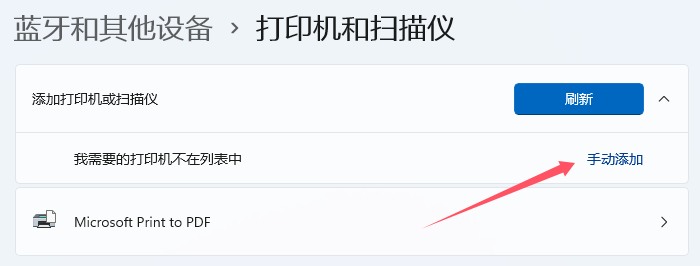
若发现任务长时间停滞,可右键点击任务选择“取消”,或在“打印机”菜单中选择“取消所有文档”,清空队列后重试打印。
四、更新或重新安装打印机驱动
驱动程序损坏、过时或不兼容是导致打印机无响应的常见原因。可在当前网页免费下载安装“驱动专家”,轻松解决打印机驱动更新或安装等问题。
五、设置正确的默认打印机
系统可能误将打印任务发送至其他设备(如虚拟打印机或旧型号),导致目标打印机无反应。
解决方法:
-
打开“设置” → “蓝牙和其他设备” → “打印机和扫描仪”。
-
在打印机列表中,找到您要使用的设备,点击进入。
-
点击“设为默认值”按钮,将其设置为默认打印机。
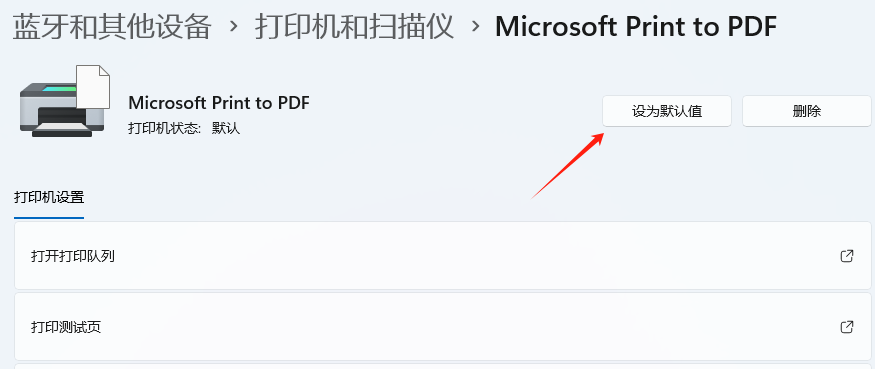
设置完成后,再次尝试打印,任务将自动发送至正确设备。
打印机无响应问题大多源于连接、设置或软件层面,通过检查连接、重启设备、清理队列、更新驱动和确认默认打印机这五步,绝大多数情况都能有效解决。建议用户定期维护打印系统,保持驱动更新,避免任务堆积,从而确保打印工作顺畅高效。



